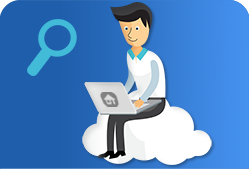Rady a návody pro práci s internetem
Na této webové stránce jsme pro vás připravili několik rad a návodů pro snadnější práci s internetem.
Pokud si stále nevíte rady můžeme Vám pomoci přes vzdálenou plochu.
Teamviewer10 pro Windows
Teamviewer10 pro Mac
-
1. Jak si nastavím připojení k internetu ?
Pokud se připojujete pomocí wifi, vyberte Vaší síť (obvykle s nejsilnějším signálem) a zadejte Vaše heslo. Pokud máte bezdrátový router od nás, heslo je napsané na přední straně routeru.
Podrobný návod připojení přes wifi.
Zařízení si heslo zapamatuje a příště budete již připojeni do sítě automaticky. Pokud nemáte bezdrátový router a jste připojeni k našemu internetu kabelem, bude Vám připojení k internetu fungovat ihned po zapnutí počítače. -
2. Jak si nastavím svůj nový bezdrátový router ?
V případě, že měníte svůj wifi router za nový, mělo by ve většině případů stačit prohodit kabely 1:1 ze starého routeru do nového (tzv. WAN do WAN, LAN kabely z LAN do LAN). Následně připojit počítač kabelem k wifi routeru a nastavit podle návodu k routeru WAN rozhraní a Wireless. Potřebné údaje na WAN rozhraní máte napsané na zadní straně smlouvy.
Pokud jste byli připojeni kabelem a nyní jste si koupili wifi router, připojte kabel z počítače do WAN portu a z LAN portu routeru propojte kabel s Vaším počítačem (kabel bývá vetšinou součástí balení nového routeru). Dále postupujte podle návodu dodávaném spolu s routerem. U některých routerů bude nutné nastavit IP adresy na Vašem počítači. Obecný návod na nastavení IP adres jsme pro Vás připravili pro operační systém Windows 7 (PDF,618Kb). -
3. Jak zabezpečit svůj počítač proti zavirování ?
Procházení internetu a stahování souborů s sebou nese velké riziko možnosti zavirování počítače. Počítač nejlépe zabezpečíte nainstalováním antivirového programu. Doporučujeme programy AVAST (bezplatný) nebo ESET (placený). Další účinnou obranou proti různým útočníkům doporučujeme mít stále zapnutou bezpečnostní bránu (firewall). Nezapomeňte také pravidelně aktualizovat Váš operační systém.
U bezplatného programu AVAST je nutné každý rok požádat o prodloužení licence na stránkách Avast.cz. Vyplníte pouze své jméno a email. Následně Vám zdarma přijde na email nový registrační kód. Za registraci nic neplatíte.Zde můžete získat výše zmíněné antivirové programy:
- Eset NOD32 Antivirus v ceně 1199,- Kč s DPH
- AVAST Antivirus Free antivirus v ceně 0,- Kč s DPH
(pouze základní zabezpečení)
Pokud byste si chtěli ověřit, zda máte nainstalovaný antivirový program, zkuste stáhnout tento EICAR soubor, který byl vytvořen za účelem otestování instalace antivirového programu a ověření jeho funkce. Soubor je standardem, vytvořeným konsorciem EICAR.
V případě, že by jste chtěli otestovat Váš počítač přímo z prohlížeče, doporučujeme následující online scannery:Více informací o zabezpečení počítače naleznete v článku na bezpecnyinternet.cz
-
4. Jaká je má aktuální rychlost připojení do sítě ?
Chcete-li získat co nejpřesnější výsledky, odpojte nejprve všechna zařízení, která by mohla využívat Vaše připojení k internetu (tablety, televize apod.). Zkontrolujte, zda právě ve Vašem zařízení, z kterého chcete změřit rychlost, neprobíhá stahování aktulizace operační systému, antiviru apod.
Aktuální rychlost Vašeho připojení k internetu si můžete změřit na následujících stránkách:
Rychlost stahování není rychlostí Vašeho přípojení, ale rychlost, kterou se reálně přenesou data bez hlaviček a kontrolních součtů.
Více informací o přenosové rychlosti naleznete v článku na wikipedia.org -
5. Je Vaše připojení pomalejší než obvykle ?
Pokud Vaše připojení k internetu funguje pomalu nebo dochází k občasnému sekání, zkontrolujte, zda některý z Vašich zařízení právě nestahuje velké množství dat (počítač, televize, tablet apod.). Stahování nebo odesílání velkého množství dat značně ovlivňuje aktuální rychlost Vašeho připojení k internetu.
Doporučujeme také zkontrolovat Váš počítač proti nástráhám internetu. Viry apod s Vaším antivirovým programem. Pokud je váš počítač zavirovaný, tak se velmi často stává, že bez Vašeho vědomí stahuje nebo odesílá velké množství dat.
Jste připojení k routeru přes WiFi?
Pokud jste ke svému routeru připojeni počítačem přes WiFi, může být problém v tomto připojení. Ujistěte se, že nejste v příliš velké vzdálenosti od routeru, a že má Váš počítač dostatečně silný signál WiFi. V opačném případě by totiž mohlo docházet k výpadkům spojení, nebo výraznému omezení rychlosti vaší WiFi sítě.
Jste si jisti, že jste vše prověřili a přesto připojení k internetu jde pomaleji ?
Odpojte router od elektrické zásuvky a přibližně po 1 minutě ho opět zapojte. Během cca 2-3 minut by se měl router opět připojit. Tato jednoduchá operace velmi často pomůže.
V případě, že žádná z rad Vám nepomůže, kontaktujte nás, rádi Vám pomůžeme. -
6. Jak nastavit počítač pro vzdálené připojení ?
Nejprve si stáhněte program Teamviewer z internetu. Poté spusťe stažený program. Zobrazí se Vám okno, ve kterém bude "Vaše ID" a "heslo", které sdělíte druhé straně, která následně bude schopna, se k Vám připojit. Uvidí Vaši obrazovku a bude moci ovládat Vaši myš, tak aby Vám mohla pomoci vyřešit problém nebo poradit, bez nutnosti vysvětlování, co a jak udělat. Po celou dobu připojení je nutné mít program spuštěný.
-
7. Jak funguje Wi-Fi ?
Bezdrátová síť Wi-Fi už je prakticky v každé domácnosti s notebookem či chytrým telefonem – stačí si zakoupit Wi-Fi router.
Pokrýt kvalitně bezdrátovou sítí celý dům tak, aby byl v každém místě nejen signál, ale také vysoká rychlost připojení, vyžaduje již hlubší technické znalosti.
Více informací na stránkách Živě.cz , (PDF verze). -
8. Jak na internet ?
CZ.NIC pro Vás připravil zábavnou formou dvouminutových videí přiblížení problematiky internetu.
Vybrali jsme pro Vás:Více na stránkách Jaknainternet.cz
-
9. Jak nastavit poštu v programu Outlook ?
Svou poštu nemusíte spravovat pouze na webu, ale můžete ji mít i v některém z oblíbených poštovních klientů jako je Outlook, Thunderbird nebo Apple Mail.
Připravili jsme pro Vás odkazy na nejznámější poštovní služby:
Seznam.cz - video návody na nastavení Outlook, Thunderbird a Apple Mail
Gmail.com - obecný návod na nastavení v emailových klientech, návod youtube
Centrum.cz - návod na nastavení Outlook a ThunderbirdVíce informací o bezpečném používání E-mailu naleznete v článku na bezpecnyinternet.cz
-
10. Jak odebrat programy z počítače a které mi doporučíte ?
Většina programů má zvláštní program, který zajistí jejich bezpečné odebrání ze systému.
Pokud tento program nemůžete najít, je možné odebrat programy přes nabídku Start (levé tlačítko v dolním rohu) - Ovládací panely - Přidat odebrat programy a zde vyberete program, který chcete odstranit.
Doporučení nejlepších bezplatných programů -
11. Jak sesynchronizuji čas počítače s internetovými servery ?
Synchronizaci aktuálního času na svém počítači si můžete nastavit dle návodu na webových stránkách NIC.CZ
Návod na synchronizaci času vašeho počítače -
12. Jak aktualizuji setobox SledovaniTV ?
Pro aktualizaci firmware boxu přejděte na hlavní obrazovku (zmáčknutím tlačítka "domeček" na ovladači).
Pokračujte zmáčknutím tlačítka "doleva"
Ze seznamu vyberte Aktualizace firmware
Pokud je k dispozici nová aktualizace, potvrďte volbu Aktualizovat
Manuál k setoboxu